Pytanie
Problem: Jak naprawić podbicie basów w głośnikach laptopa po aktualizacji 20H2 Windows?
Dzień dobry. Próbowałem sam to naprawić, ale nie mogę się domyślić, co się stało. Po ostatniej aktualizacji systemu operacyjnego basy moich laptopów wydają się mocno wzmocnione. Stało się to po aktualizacji 20h2. Cofnąłem aktualizację – nic nie zmienia z dźwiękiem. Ten wzmocniony dźwięk nie jest w porządku, więc pomóż mi go z powrotem zmienić.
Rozwiązany Odpowiedź
Problem polegający na wzmocnieniu basów w głośnikach laptopa po aktualizacji 20H2 Windows jest frustrujący, ponieważ użytkownicy[1] zgłaszają, że same nie zmieniają żadnych ustawień, więc zmiana nastąpiła znikąd i nie można jej łatwo zmienić z powrotem. Aktualizacje systemu Windows 10 mogą naprawiać różne problemy i błędy, rozwiązywać problemy znane z poprzedniej wersji aktualizacji, więc najnowsze aktualizacje systemu operacyjnego mogą pomóc, ale w tym przypadku również powodują różne problemy.
Problemy ze stabilnością i wydajnością, takie jak basy w głośnikach laptopa, są wzmacniane po tym, jak aktualizacja Windows 20H2 może wystąpić poza nigdzie z powodu wadliwej aktualizacji lub konkretnego problemu z kompatybilnością z oprogramowaniem, sprzętem, innymi Aplikacje. Jest to częsta przyczyna problemów z urządzeniami z systemem Windows, ponieważ system wymaga wielu różnych plików i elementów potrzebnych do wszystkich czynności.
Ten problem może być denerwujący, ponieważ gdy basy głośników są wzmacniane po aktualizacji 20H2, ludzie nie mogą prawidłowo korzystać ze swoich maszyn. Różne inne problemy mogą wystąpić wraz z tym problemem z dźwiękiem, gdy pliki są uszkodzone lub ich brakuje.[2] Ważne jest, aby nie tylko naprawić problem, ale także znaleźć pierwotną przyczynę tego problemu, aby dodatkowe problemy nie przeszkadzały w korzystaniu z komputera.
Powinieneś przejść przez poniższe metody, aby naprawić basy głośników laptopa, które są wzmocnione po aktualizacji 20H2 Windows, ale warto wcześniej sprawdzić niektóre problemy. Musisz mieć pewność, że używane są odpowiednie sterowniki audio i sprawdzić, czy wersja jest aktualna, aby procedury wykorzystujące te sterowniki działały płynnie. Możesz zainstalować te elementy samodzielnie lub są one dostarczane z instalacją systemu operacyjnego i aktualizowane. Możesz się upewnić i sprawdzić, a nawet zaktualizować je, korzystając z poniższej metody.
Jeśli chodzi o przyczyny tego problemu z dźwiękiem w systemie Windows 10, rozwiązywanie problemów może dostarczyć pewnych informacji. Chcemy tylko zauważyć, że bezpieczeństwo nie jest w tym przypadku problemem. Złośliwe oprogramowanie lub PUP[3] nie może wpływać na takie ustawienia lub różne procesy, ale infekcje mogą powodować zmiany w folderach systemowych, więc uruchomienie a ReimagePralka Mac X9 może pomóc w wykryciu infekcji i uszkodzeń złośliwego oprogramowania.
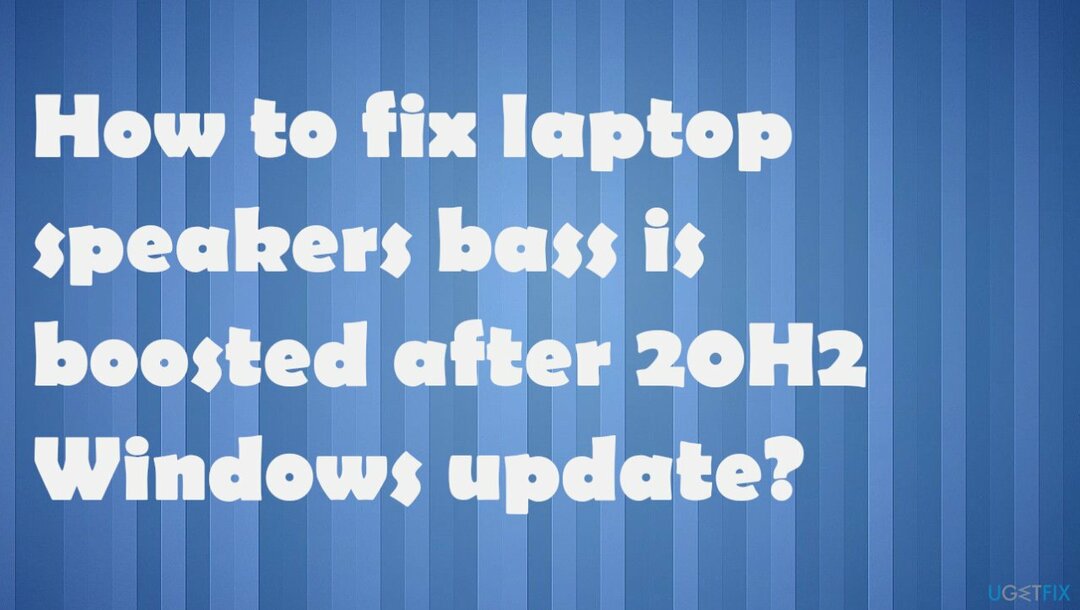
#1 Uruchom narzędzie do rozwiązywania problemów z dźwiękiem w systemie Windows
Aby naprawić uszkodzony system, musisz zakupić licencjonowaną wersję Reimage Reimage.
- naciskać Okna + I otworzyć Ustawienia.
- Kliknij Aktualizacja i bezpieczeństwo.
- Następnie Rozwiązywanie problemów.
- Oraz dodatkowe narzędzia do rozwiązywania problemów.
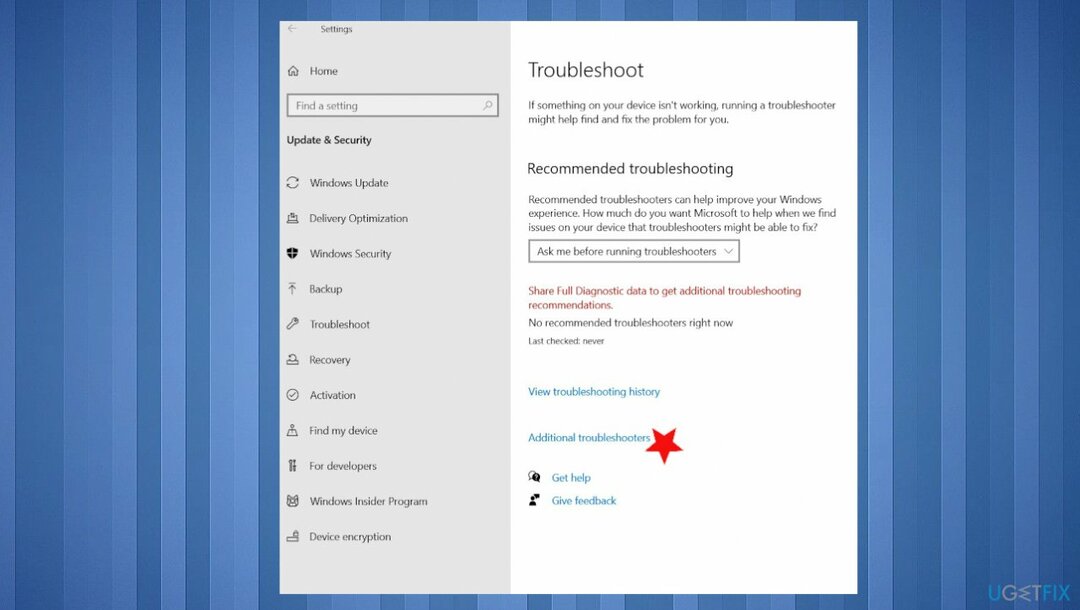
- Po prawej stronie wyszukaj i wybierz Odtwarzam dźwięk.
- Kliknij Uruchom narzędzie do rozwiązywania problemów.
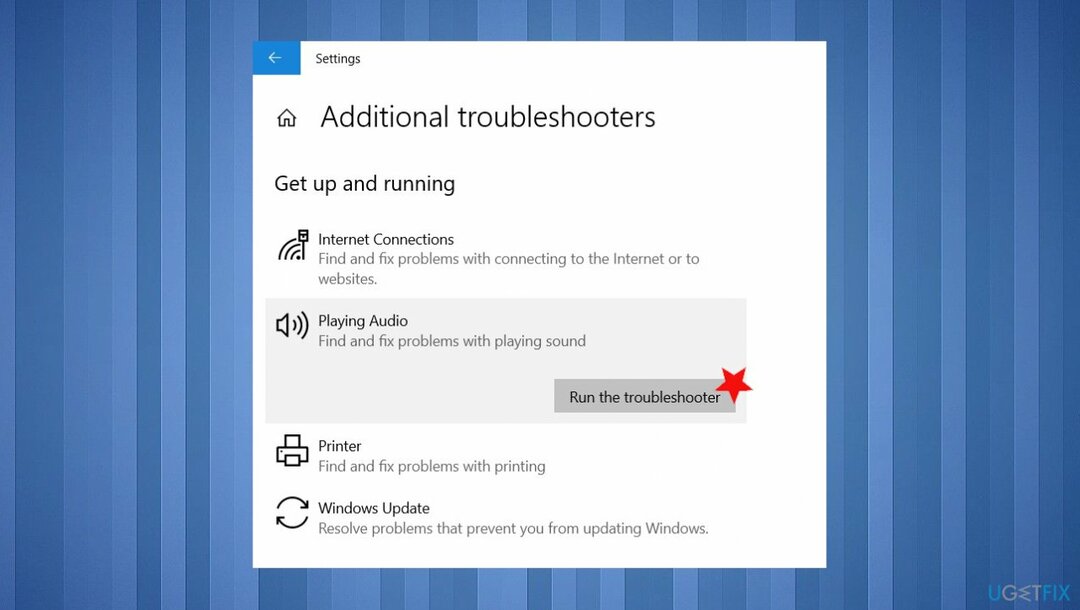
- To wykryje i naprawi problemy z dźwiękiem w systemie Windows 10.
- Następnie uruchom ponownie system Windows i sprawdź dźwięk.
#2 Uruchom ponownie usługę audio, aby naprawić basy głośników laptopa po aktualizacji systemu Windows 20H2
Aby naprawić uszkodzony system, musisz zakupić licencjonowaną wersję Reimage Reimage.
- naciskać Windows + R.
- Rodzaj services.msc i ok.
- Przewiń w dół i poszukaj Usługa audio systemu Windows.
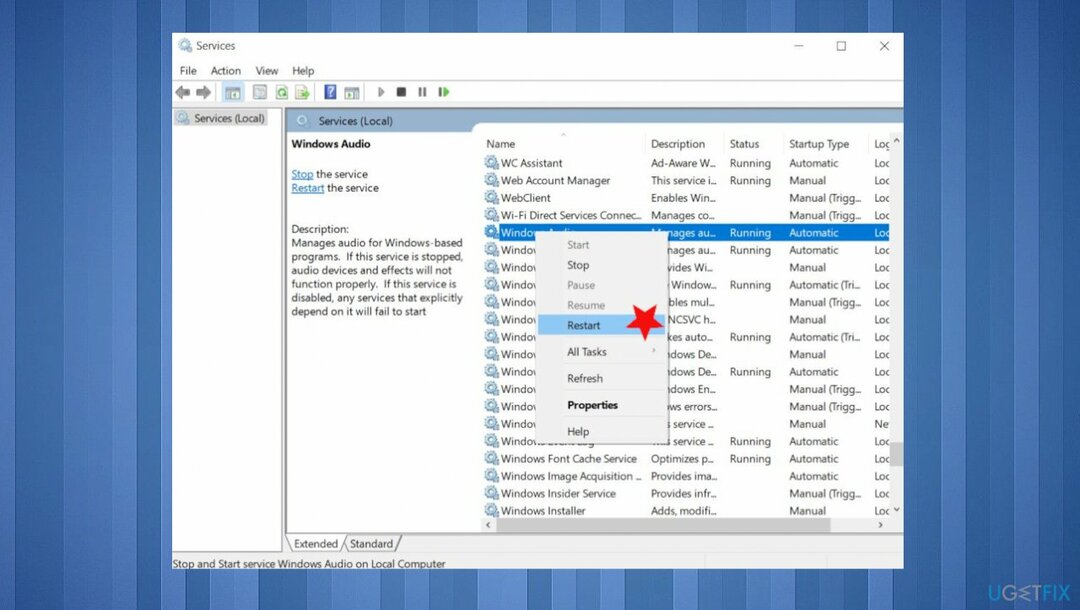
- Kliknij prawym przyciskiem myszy w usłudze audio Windows i wybierz uruchom ponownie.
- Sprawdź, czy typ uruchamiania jest ustawiony na automatyczny we właściwościach.
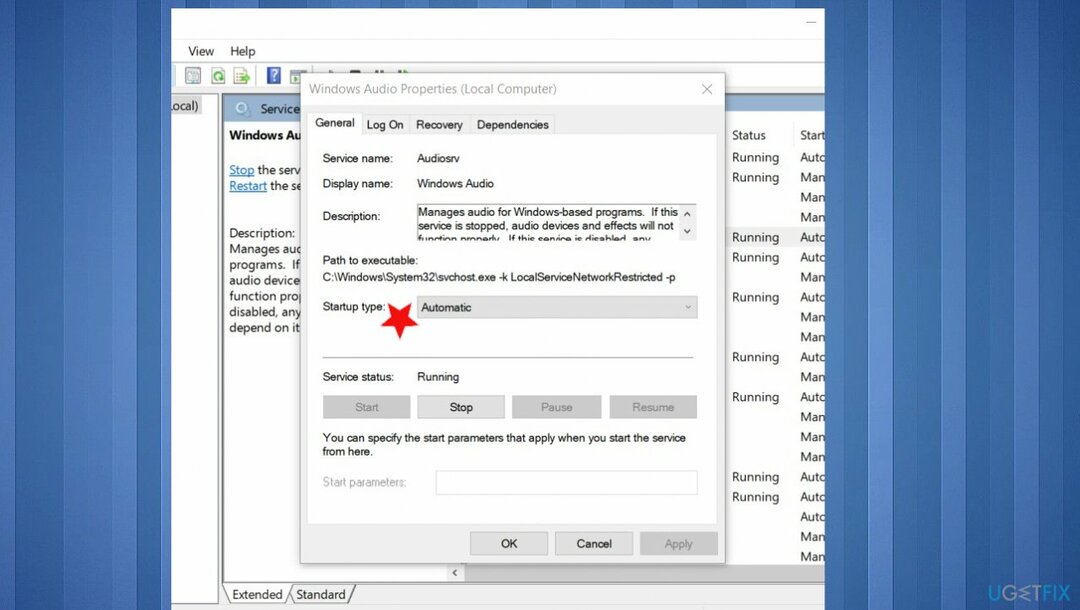
- Kliknij zastosować i ok, aby zapisać zmiany.
- Zrób to samo z AudioEndpointbuilder serwis.
#3 Zaktualizuj sterowniki
Aby naprawić uszkodzony system, musisz zakupić licencjonowaną wersję Reimage Reimage.
- naciskać Windows + X wybierać Menadżer urządzeń.
- Zwiększać Kontrolery dźwięku, wideo i gier.
-
Kliknij prawym przyciskiem myszy zainstalowany sterownik dźwięku, a następnie wybierz Uaktualnij sterownik.
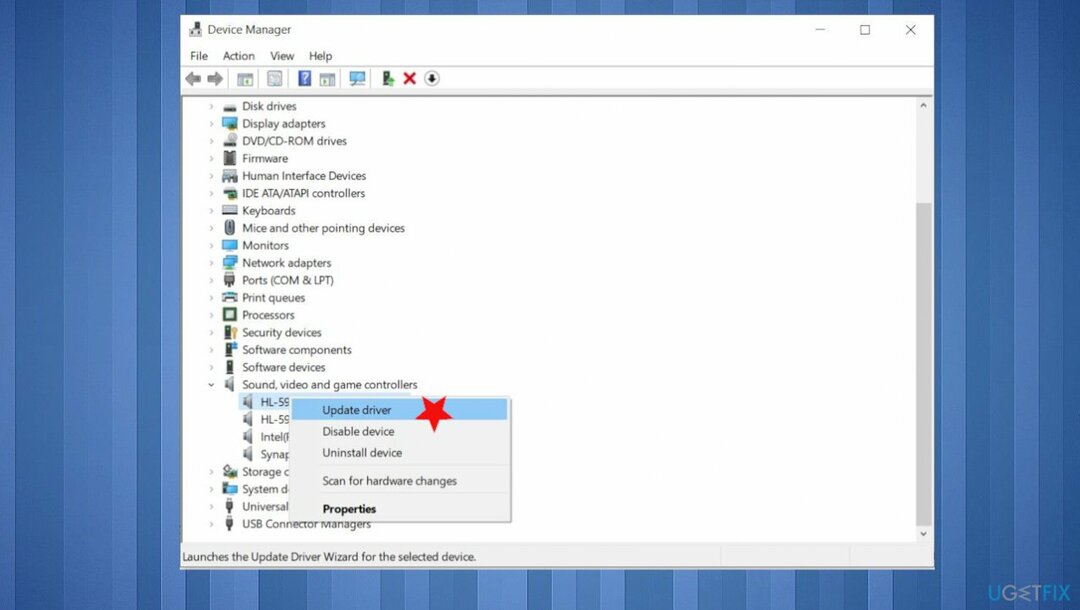
- Spowoduje to sprawdzenie najnowszego zaktualizowanego sterownika audio dla twojego komputera.
- Wybierz automatyczne pobieranie i instalowanie sterowników.
- Uruchom ponownie system Windows.
DriverFix może również automatycznie aktualizować i sprawdzać.
#4 Zainstaluj ponownie sterowniki, aby naprawić basy głośników po aktualizacji systemu Windows
Aby naprawić uszkodzony system, musisz zakupić licencjonowaną wersję Reimage Reimage.
- Jeszcze raz otwórz menedżera urządzeń.
- Zwiększać Kontrolery dźwięku, wideo i gier.
- Kliknij prawym przyciskiem myszy sterownik dźwięku, a następnie wybierz odinstaluj urządzenie.
- Teraz pobierz najnowsze oprogramowanie sterownika audio dla swojego komputera ze strony internetowej producenta urządzenia i postępuj zgodnie z jego instrukcjami.
- Uruchom ponownie system Windows i sprawdź, czy to pomoże po ponownej instalacji.
#5 Wyłącz ulepszenia dźwięku
Aby naprawić uszkodzony system, musisz zakupić licencjonowaną wersję Reimage Reimage.
- Wybierz Początek przycisk.
- Wpisz Dźwięk w polu wyszukiwania.
- Następnie wybierz Panel sterowania dźwiękiem z listy wyników.
- Na Odtwarzanie nagranego dźwięku patka, kliknij prawym przyciskiem myszy urządzenie domyślne.
- Następnie wybierz Nieruchomości.
- Na Karta Ulepszenia, Wybierz Wyłączyć wszystkie rozszerzenia pole wyboru i spróbuj odtworzyć urządzenie audio.
- Jeśli to nie zadziała, wybierz Anuluj.
- Następnie na Odtwarzanie nagranego dźwięku wybierz inne domyślne urządzenie, jeśli je posiadasz.
- Wybierz Wyłączyć wszystkie rozszerzenia i spróbuj ponownie odtworzyć dźwięk.
- Zrób to dla każdego urządzenia domyślnego.
Napraw błędy automatycznie
Zespół ugetfix.com dokłada wszelkich starań, aby pomóc użytkownikom znaleźć najlepsze rozwiązania w celu wyeliminowania ich błędów. Jeśli nie chcesz zmagać się z ręcznymi technikami naprawy, skorzystaj z automatycznego oprogramowania. Wszystkie polecane produkty zostały przetestowane i zatwierdzone przez naszych profesjonalistów. Poniżej wymieniono narzędzia, których możesz użyć do naprawienia błędu:
Oferta
Zrób to teraz!
Pobierz poprawkęSzczęście
Gwarancja
Zrób to teraz!
Pobierz poprawkęSzczęście
Gwarancja
Jeśli nie udało Ci się naprawić błędu za pomocą Reimage, skontaktuj się z naszym zespołem pomocy technicznej w celu uzyskania pomocy. Podaj nam wszystkie szczegóły, które Twoim zdaniem powinniśmy wiedzieć o Twoim problemie.
Ten opatentowany proces naprawy wykorzystuje bazę danych zawierającą 25 milionów komponentów, które mogą zastąpić każdy uszkodzony lub brakujący plik na komputerze użytkownika.
Aby naprawić uszkodzony system, musisz zakupić licencjonowaną wersję Reimage narzędzie do usuwania złośliwego oprogramowania.

VPN ma kluczowe znaczenie, jeśli chodzi o prywatność użytkownika. Narzędzia do śledzenia online, takie jak pliki cookie, mogą być wykorzystywane nie tylko przez platformy mediów społecznościowych i inne strony internetowe, ale także przez dostawcę usług internetowych i rząd. Nawet jeśli zastosujesz najbezpieczniejsze ustawienia za pośrednictwem przeglądarki internetowej, nadal możesz być śledzony za pomocą aplikacji połączonych z Internetem. Poza tym przeglądarki skoncentrowane na prywatności, takie jak Tor, nie są optymalnym wyborem ze względu na zmniejszone prędkości połączenia. Najlepszym rozwiązaniem zapewniającym najwyższą prywatność jest Prywatny dostęp do Internetu – być anonimowym i bezpiecznym w Internecie.
Oprogramowanie do odzyskiwania danych to jedna z opcji, które mogą Ci pomóc odzyskać swoje pliki. Po usunięciu pliku nie rozpływa się on w powietrzu – pozostaje w systemie, dopóki nie zostaną na nim zapisane żadne nowe dane. Odzyskiwanie danych Pro to oprogramowanie do odzyskiwania, które wyszukuje działające kopie usuniętych plików na dysku twardym. Korzystając z tego narzędzia, możesz zapobiec utracie cennych dokumentów, prac szkolnych, osobistych zdjęć i innych ważnych plików.